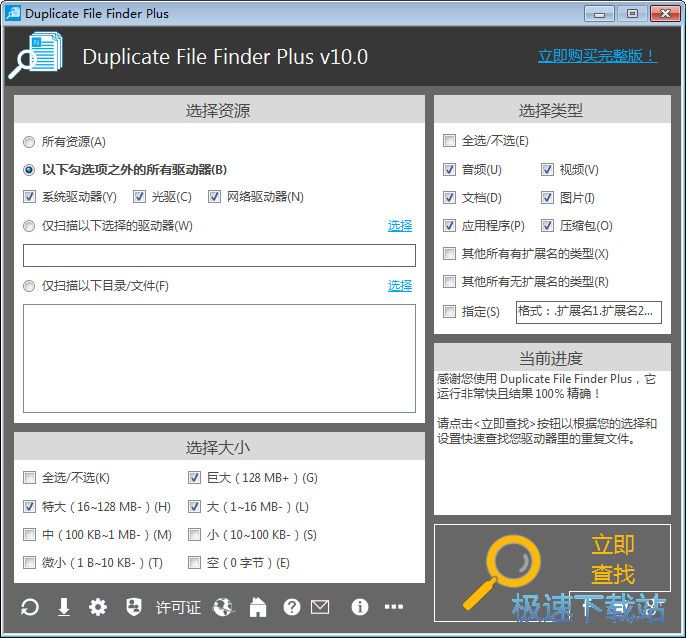Duplicate File Finder Plus扫描清理磁盘重复文件教程
时间:2018-10-11 12:38:34 作者:Joe 浏览量:21
Duplicate File Finder Plus是一款好用的电脑重复文件搜索清理工具。使用软件可以轻松扫描发现电脑中的重复文件,并自动进行清理;
- 进入下载

- Duplicate File Finder Plus 10.0 中文版
大小:223 KB
日期:2018/10/11 12:38:36
环境:WinXP, Win7, Win8, Win10, WinAll

极速小编这一次就给大家演示一下怎么使用Duplicate File Finder Plus扫描删除电脑硬盘指定文件夹中的重复文件吧。选择软件主界面中的仅扫描一下目录/文件,然后点击对应的选择,打开文件夹选择窗口;

在文件夹选择窗口中。找到想要使用软件扫描重复文件的文件夹。用鼠标点击选中文件夹。选中文件夹后我们可以再已选取资源栏中看到选中的文件夹。选择完成后点击确定就可以完成文件夹选择;

扫描重复文件的文件夹选择完成。我们可以在软件的主界面中看到选中的文件夹的路径。我们还可以选择扫描文件的大小和文件类型。设置完成后点击立即查找,就可以开始进行重复文件扫描;

扫描完成,这时候软件会弹窗显示扫描发现文件夹中的重复文件。软件会显示扫描统计。软件扫描发现了6个工24.2MB的重复文件;

在开始清除文件夹中的重复文件之前,我们可以先将扫描结果保存到电脑本地文件夹中。点击扫描结果窗口左上角的保存按钮,就可以打开结果另存为窗口,选择扫描结果文件的存放路径;

在扫描结果文件另存为窗口中,软件会自动命名扫描结果文件。找到想要用来保存图片信息扫描结果文件文件夹,打开文件夹后点击保存,就可以将描结果文件保存到指定的文件夹中;

磁盘重复文件描结果文件保存成功,这时候软件会弹窗提示文件成功保存到指定的文件夹路径中;

扫描结果文件保存成功,这时候我么打开扫描结果文件的输出路径文件夹,就可以在文件夹中看到软件输出到文件夹中的磁盘重复文件扫描结果;

接下来我们就可以开始删除文件夹中的重复文件。软件会自动为我们选择要删除的文件,并在文件列表中显示。我们也可以自己勾选选择想要删除的文。选择完成后点击扫描结果窗口顶部功能栏中的删除按钮,就可以将选中的重复文件删除;

接下来软件会弹窗提示在试用版中,您每次只能删除移动一个重复文件。授权版无任何限制。您想立即购买许可证吗?根据自己的选择点击是或者否;

这时候软件会弹窗让我们检查想要删除的文件。确定文件正确后点击确定;

软件会再次弹窗询问您确要彻底删除这些重复文件吗?点击是,就可以开始执行文件删除任务;

重复文件删除完成,这时候软件会显示文件删除报告。我们可以看到软件彻底删除了1个文件,释放了4.6MB的磁盘空间。

Duplicate File Finder Plus的使用方法就讲解到这里,希望对你们有帮助,感谢你对极速下载站的支持!
Duplicate File Finder Plus 10.0 中文版
- 软件性质:国外软件
- 授权方式:共享版
- 软件语言:简体中文
- 软件大小:223 KB
- 下载次数:1190 次
- 更新时间:2019/3/31 0:09:13
- 运行平台:WinAll...
- 软件描述:Duplicate File Finder Plus是一款国外专业的重复文件搜索... [立即下载]
相关资讯
相关软件
- 怎么将网易云音乐缓存转换为MP3文件?
- 比特精灵下载BT种子BT电影教程
- 土豆聊天软件Potato Chat中文设置教程
- 怎么注册Potato Chat?土豆聊天注册账号教程...
- 浮云音频降噪软件对MP3降噪处理教程
- 英雄联盟官方助手登陆失败问题解决方法
- 蜜蜂剪辑添加视频特效教程
- 比特彗星下载BT种子电影教程
- 好图看看安装与卸载
- 豪迪QQ群发器发送好友使用方法介绍
- 生意专家教你如何做好短信营销
- 怎么使用有道云笔记APP收藏网页链接?
- 怎么在有道云笔记APP中添加文字笔记
- 怎么移除手机QQ导航栏中的QQ看点按钮?
- 怎么对PDF文档添加文字水印和图片水印?
- 批量向视频添加文字水印和图片水印教程
- APE Player播放APE音乐和转换格式教程
- 360桌面助手整理桌面图标及添加待办事项教程...
- Clavier Plus设置微信电脑版快捷键教程
- 易达精细进销存新增销售记录和商品信息教程...